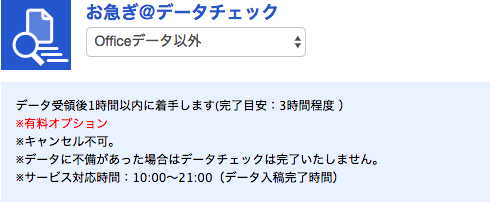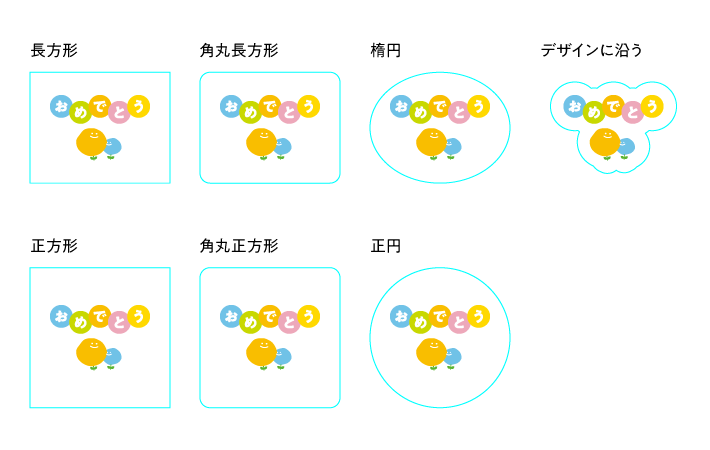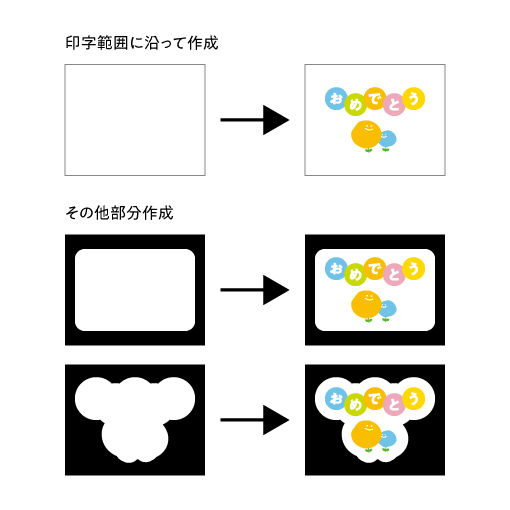弊社では「完全データ」でのご入稿をお願いしております。
「完全データ」
印刷するために修正の必要がなく、そのまま印刷可能なデータのこと
弊社では印刷トラブルを防ぐために入稿データはすべてチェックしてから印刷工程へ進行します。
チェックの基準は弊社の必須チェック項目の規定に従います。
その際、デザイン・画像の内容や、文章の内容などの問題はチェック対象になりません。
万が一、印刷上不具合のあるデータであることが判明した場合には、
お客様にデータ修正の上、再度正しいデータをご入稿いただきます。
そのためこのような場合には、お客様に二度手間をおかけしてしまうだけでなく、
納期が伸びざるを得なくなってしまいます。
より確かなご入稿のために、データご入稿前にセルフチェックリストをご確認いただき、
完全データでご入稿くださいますようお願いいたします。
(→セルフチェックリスト)
弊社ではオペレーターチェックとロボチェックを用意しています。 ロボチェックサービスは、システムによる自動チェックを行い、データの確認を数分~10分程度で完了させます。迅速なフィードバックにより、スムーズなデータ入稿を実現します。 オペレーターチェックサービスは、専門スタッフがお客様のデータを丁寧にチェックし、最大24時間以内に結果をお知らせします。データ作成や印刷物作成に不安がある方はこちらがおすすめです。オペレーターが不備内容をサポートします。 データに問題がある場合、問題の内容を記載したメールを送信します。問題箇所を修正して、再度データの入稿をお願いします。
ロボチェック
オペレーターチェック
チェック方法
システムによる自動チェック
専門オペレーターによるチェック
チェック時間
数分〜10分
24時間以内
料金
無料
無料
対応商品
一部商品のみ
※詳細はロボチェック対象商品全商品対応
対応データ形式
pdf, ai
pdf, ai, jpg, png, tiff, eps, psd, indd, doc, ppt
ロボチェック
データチェックの流れ
オペレーターチェック
データチェックの流れ
ロボチェック可能なデータは以下の仕様のデータです。
対応ソフト


データ容量
最大50MB
PDFデータの50MBを超える場合は、PDFX4でのご入稿を推奨しております。
それ以上の容量や軽量化が厳しい場合は、オペレーターチェックをご利用ください。
読込可能なページ数
1ファイルあたり 注文ページ数+5ページ分
制作元のデータより、印刷に必要なページのみでデータ書き出しをお願いいたします。
Illustrator(AI)の仕様
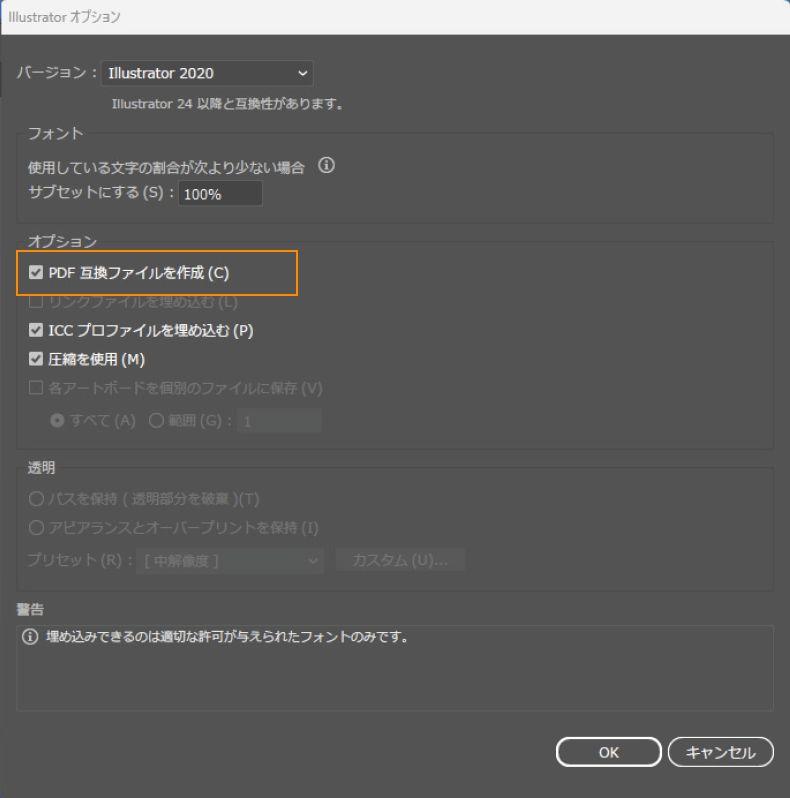
PDFの仕様
以下の不備項目はそのまま印刷へと進行します
断裁時に絵柄や文字が切れる可能性があります
ギザギザに見え、細部が判別しにくい仕上りとなります(QRコードは特にご注意ください)
インキ総容量や紙種によっては裏移りやかすれの原因となります
利用規約をお読みの上、自己責任でのご利用をお願いします
商品の端にその線が残った状態となりますので、ご注意ください
以下の不備項目は自動修正した上で印刷へと進行します
自動で疑似的に作成します
ブラックのみイキとなります。他の色に関しては設定を破棄します
チラシ印刷・フライヤー印刷(オフセット)、かんたん1ステップチラシ
商品
A7(B8)チラシ・フライヤー
A6(B7)チラシ・フライヤー
A5(B6)チラシ・フライヤー
A4(B5)チラシ・フライヤー
A3(B4)チラシ・フライヤー
※現在は正寸サイズのみ対応
用紙
コート73kg/90kg/110kg/135kg
マットコート73kg/90kg/110kg/135kg
上質紙73kg/90kg/110kg/135kg
入稿データ
PDFデータを印刷
Illustratorデータを印刷(おたすけ修正無し)
加工オプション
※現在は加工なしの場合のみ対応
※ロボチェック対象外商品の場合、ロボチェックは選べません。オペレーターチェックのみでのデータチェックとなります。
入稿するデータを白い版面内にドラッグ&ドロップするか、クリックしてPCから選択してアップロードします。
入稿データの読み込みに成功すると、プレビューが表示されます。
データチェック結果が表示されます。
データチェック完了後、必ず仕上がりPDFをダウンロードして最終確認を行ってください。
Adobe Acrobat等のPDFビューアーを使用して、仕上がりPDFを確認してください。
仕上がりPDFに問題がなければ、「次の画面に進む」を押してください。
配送のご希望、データに関するご指示、加工指示などがある場合は、備考欄に入力してください。
これでロボチェックによるデータ入稿は完了です。
1.データ入稿画面
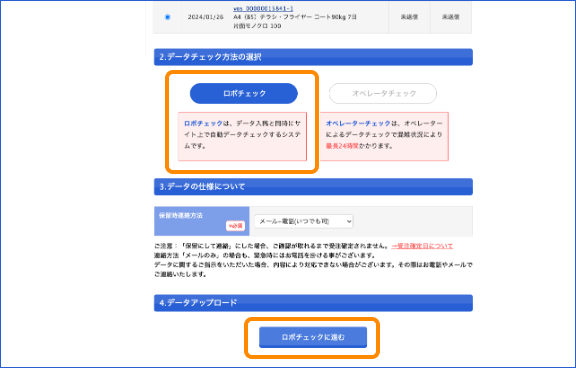
2.ロボチェックにデータアップロード
※Illustratorデータの場合、「PDF互換ファイルを作成」にチェックを入れて保存してください
※PDFデータの場合、セキュリティロックを外してください
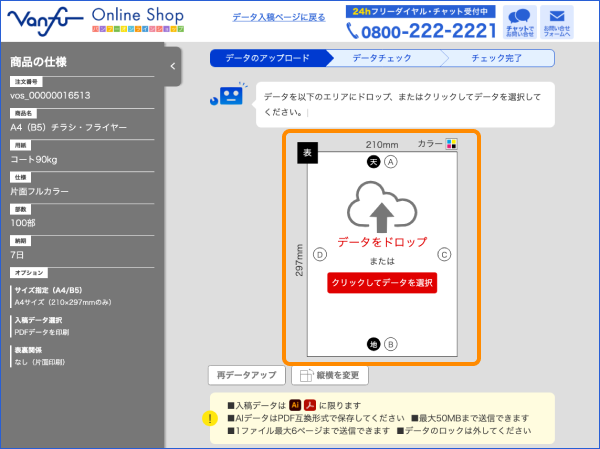
3.プレビューを確認してデータチェックへ進む
入稿データと相違がないことを確認して「データチェックへ進む」ボタンを押してください。
データチェックには数分かかる場合があります。
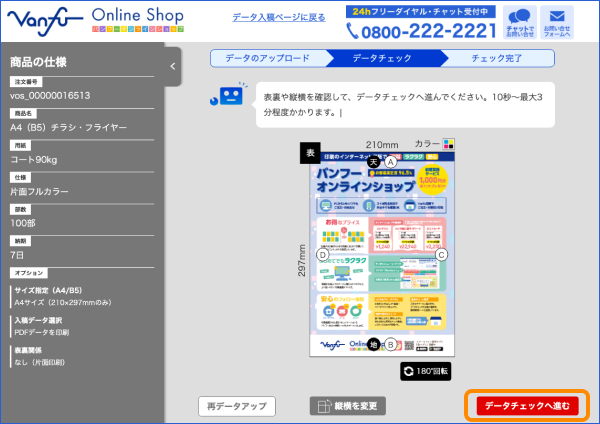
4.データチェック結果を確認する
仕上がり表示を切り替えて塗り足しを確認したり、不備事項を確認して
データチェック完了ボタンを押してください。
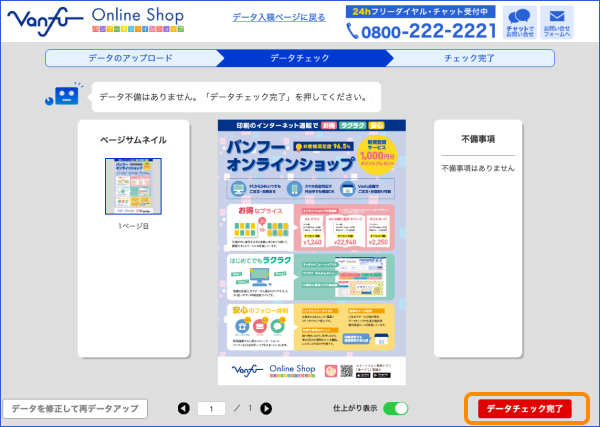
5.仕上がりPDFのダウンロード
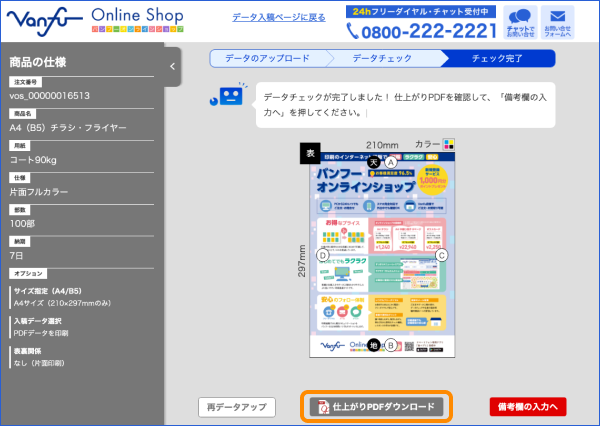
6.仕上がりPDFの確認
PDF上には透かしが入っていますが、実際の商品には印刷されません。
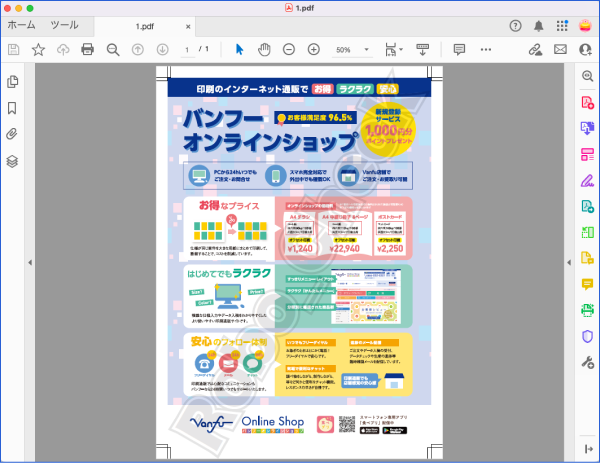
7.備考欄の入力
データ再アップが必要な場合は「再データアップ」で最初のステップへ戻ってください。
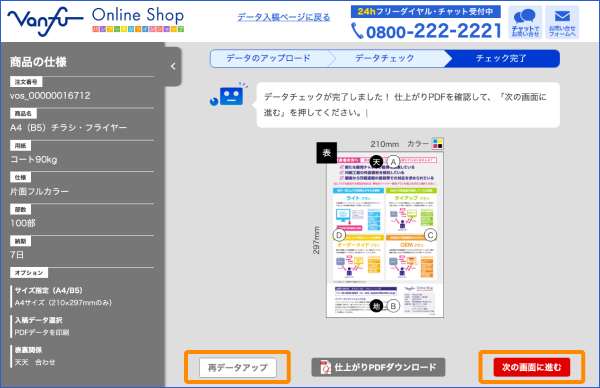
データに関するご指示をいただいた場合、内容により対応できない場合があります。
その際は電話やメールで連絡します。
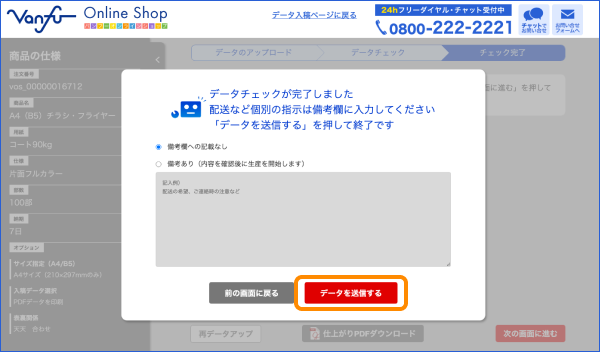
ロボチェック完了
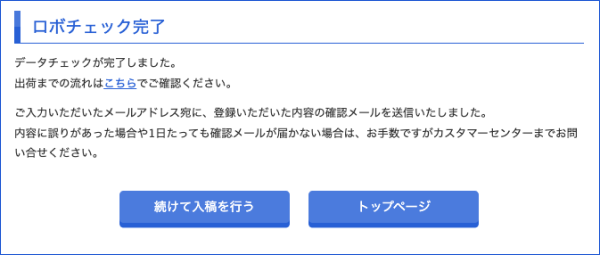
ご入稿前の確認にセルフチェックリストをご利用ください。
上記以外にも、画像の解像度やリッチブラック、ヘアラインなど印刷は可能ですが、印刷の仕上がりに影響がある物もございますのでデータ作成時の注意点やソフト別の注意点をご覧ください。
データチェックで問題が見つかった場合、問題の内容を記載したメールを送信いたします。
問題箇所を修正していただき、再度データの入稿をお願いいたします。
弊社にて再度データをチェックし、問題が無いと判断した日時で「受注確定日」の決定となります。
!ご注意ください! PDF、Illustratorなどの通常データで、20時の締切時間前にご入稿いただいた場合でも、データに問題があった場合は、受注確定日が翌日以降にずれ込む可能性があります。受注確定日と締切時間について
問題が見つかった場合でも、お客様が現状のデータ通りの印刷でご了承いただける場合には、ご了承のお返事をいただいた日が「受注確定日」となります。
!ご注意ください! お客様のご回答が遅れた場合やご連絡の取れない場合には生産が開始できません。ご了承のお返事はメールにてお送りください。また、データをいただいた時間によっては深夜にメールが配信される場合もございます。あらかじめご了承ください。
データチェックの後でデータの差し替えが発生した場合、別途ご相談ください。
生産が開始されてからの変更につきましては、印刷料金の全額をご負担いただく場合がございます。
また、キャンセルにつきましても印刷料金の全額をご負担いただく場合がございます。